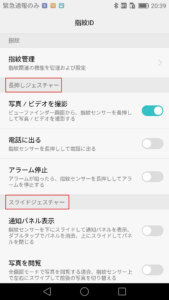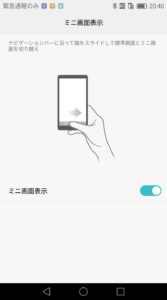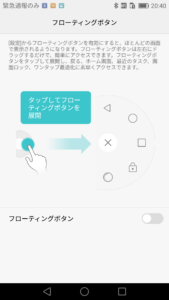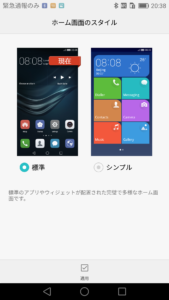モバイルプリンスのファーウェイ王国ブロガーズミーティングにてタッチ&トライを行ったファーウェイのSIMフリースマートフォン「P9」
色々と便利な機能はないかな?と限られた時間の中でチェックしたのですが、その中から便利そうな機能、気になる機能をまとめてご紹介です。
P9については以下の記事に魅力をぎゅっと詰め込んでレポートしていますので、一緒にお読み頂ければと。

指紋センサーに設定できる色々な機能
指紋センサーにシャッターボタンが設定できる!といった話は前のレポート記事に書いた通り。
他にどんな機能があるのかな?と、設定を開いて確認してみました。
指紋センサーの操作方法は「長押し」と「スライド」の2種類がありました。
長押しに割当ができる機能
・写真/ビデオを撮影
・電話に出る
・アラームを停止
上記3つの機能を設定する事が可能です。
それぞれ「何か」が立ち上がっている最中に指紋センサーに機能を割り当てるため、競合してしまってうまく動かない!なんてことがないのは賢い工夫ですね。
僕的に一番使いそうなのはカメラのシャッターかな?
次に使いそうなのはアラームの停止、最後に電話に出る…だと思います。
電話に出るは、こちらも片手でP9を持って耳に近づけながら指紋センサーに指を当てておけば電話が取れるので、使い慣れたらスゴイ便利そうです。
スライドに割当できる機能
・通知パネルを表示
・写真を閲覧
上記2つの機能を設定することが可能です。
P9は5.2インチと比較的大きめのディスプレイを搭載しているため、手の小さな人だと画面の一番上まで指が届きづらいんですよね。僕は成人男性として、手が小さい方なので通知パネルを表示させるのはいつも苦労しています。
「通知パネルを表示」を設定しておけば、片手で持って指先で指紋センサーに触れてさっとスライドさせれば通知パネルの表示などができるため、手の小さな人でもP9を快適に操作できます。
写真の閲覧は、アルバムで画像を表示している際、画像の進む・戻るを行う機能です。
これは親指でいつも通りに左右にスワイプした方が楽かも…?
ミニ画面を表示もありました!!
SHARPやASUSにも搭載されている「ミニ画面」がP9にもありました。
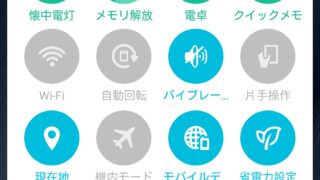
上の記事はASUS ZenFone 2の「片手操作モード」のご紹介記事ですが、これと同じようなことがP9でも設定可能です。
端的に言えば、画面表示をそのまま縮小表示してくれるので手が小さい、指が短いといった大画面操作がツライ場面を軽減する機能です。
先ほどの指紋センサーのスライドに割り当てできる機能と合わせると、かなり操作性が良くなりそう。
実際に店頭でP9に触れてみて「大きいなぁ…」と感じた人は
・ミニ画面
・指紋センサーのスライドジェスチャー
を設定してみて試してみるとしっくりくるかもしれません。
フローティングボタン
こちらも手の小さな人には嬉しい機能のひとつかも。
…というか、僕が手が小さくて困っている人なので、ついつい目に付く便利機能がそういうものばかりなのかもしれませんw
フローティングボタンの近い機能はApple iPhoneやiPadで利用できる「AssistiveTouch」でしょう。
画面上に自由に動かせるボタンを表示し、必要に応じてこちらのボタンを押すと「ホーム」や「戻る」といった機能にアクセスすることが可能です。
P9に限らずOSにAndroidを搭載したスマートフォンは画面下部のナビゲーションバーの持ち手と反対側(戻る or アプリ履歴)に指が届かない…なんてことがあるんですよね。どうしても届かない、届くんだけど持ち方が不安定になる…なんて人は、フローティングボタンを使うといいかもしれませんね!
ホーム画面の「シンプル」が初心者にも優しいかも
設定の中にホーム画面の切替メニューがありました。
この中に「シンプル」というホーム画面が用意されており、よく使うであろう電話やカメラが大きめのボタンで表示されるように表示の変更が可能になっていました。
いわゆる「らくらく」なモードですね。
P9はハイエンドという位置づけな分、ライトな使い方をする人が使うのであれば長く使うことができる機種とも言えます。
携帯電話会社各社から発売されるハイエンド機種に比べ割安な価格で販売もされていますので、中途半端に安価な機種を初めてのスマホとしてプレゼントしたりせず、いっそ最初からP9を選んでホーム画面をシンプルに設定して渡すと喜ばれるかも…!
もちろん、Androidですから
を入れてもっと簡単、便利に使ってもらうという方法もありますが、最初から簡単操作を前提とした設定ができる機種というのもP9のセールスポイントです。
まとめ
以上、僕的に気になったP9の便利機能でした。
ハイエンドモデルだからこそ、色々カスタマイズしてもサクサク動く与力もあります。
そして5.2インチという大画面に臆することなく、手の小さな僕や女性であっても安心して使える便利機能が盛りだくさんです。
店頭でさわるだけ、ネット通販でも紹介されていない部分に注目してご紹介してみましたがどうでしょう?
P9、これら機能を自分流にカスタマイズできたらかなり愛着が湧きそうな一台ではないでしょうか。
[amazonjs asin=”B01N8PFSYX” locale=”JP” title=”Huawei P9 SIMフリースマートフォン (ブルー) 【日本正規代理店品】 EVA-L09-BLUE”]
|A`)…新色ブルーがちょっと欲しいデス